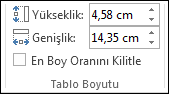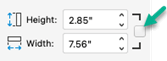Tablonun veya sütunların veya satırların boyutunu ayarlamak genellikle işaretçiyle sürüklemek kadar kolaydır. İsterseniz belirli bir boyut da girebilirsiniz.
Tablo sütun genişliğini veya satır yüksekliğini değiştirme
-
Yeniden boyutlandırmak istediğiniz sütunu veya satırı içeren tabloya tıklayın.
-
Aşağıdakilerden birini veya her ikisini de yapın:
-
Sütunun genişliğini değiştirmek için, işaretçiyi yeniden boyutlandırmak istediğiniz sütunun kenarının üzerinde bekletin ve işaretçi bir
-
Satırın yüksekliğini değiştirmek için, işaretçiyi yeniden boyutlandırmak istediğiniz satırın kenarının üzerinde bekletin ve işaretçi
Notlar:
-
Satır ve sütunları yeniden boyutlandırmak için Hücre Boyutu grubundaki seçenekleri de belirleyebilirsiniz. Tablo Düzeni sekmesinin Hücre Boyutu grubunda Yükseklik veGenişlik kutularına istediğiniz boyutu girin.
-
En düşük hücre yüksekliği, tablo hücresindeki metnin yazı tipi boyutuna bağlıdır.
-
-
Tabloyu yeniden boyutlandırma
Tabloyu yeniden boyutlandırmak için sürükleyin
-
Yeniden boyutlandırmak istediğiniz tabloyu tıklatın.
-
Tablo kenarlıkta bir boyutlandırma tutamacın üzerine gelin ve işaretçi
Unutmayın:
-
Yeniden boyutlandırırken tablonun yüksekliği ve genişliği arasındaki oranı korumak için Shift tuşunu basılı tutarak tabloyu yeniden boyutlandırın.
-
Tabloyu slaytta ortalanmış halde tutmak için, tabloyu yeniden boyutlandırmak için sürüklerken Ctrl tuşunu basılı tutun.
-
Tabloyu slayt için çok büyük yaparsanız, tabloyu özgün boyutuna döndürmek için Hızlı Erişim Araç Çubuğu'nda
-
Belirli bir tablo boyutu girme
-
Yeniden boyutlandırmak istediğiniz tabloyu tıklatın.
-
Şeritteki Tablo Düzeni sekmesini seçin ve Tablo Boyutu grubuna Yükseklik ve Genişlik kutularına istediğiniz boyutu girin.
Yeniden boyutlandırdığınızda tablonun yüksekliği ve genişliği arasındaki oranı korumak için En Boy Oranını Kilitle onay kutusunu seçin.
Tablo taşıma
-
Taşımak istediğiniz tabloya tıklayın.
-
İşaretçiyi tablonun en dış kenarlarında bekletin (noktalarda değil) ve işaretçi
İpucu: Hem tabloyu taşımak hem de bir kopyasını oluşturmak için, tabloyu sürüklerken Ctrl tuşunu basılı tutun.
Tablo sütun genişliğini veya satır yüksekliğini değiştirme
-
Yeniden boyutlandırmak istediğiniz sütunu veya satırı içeren tabloya tıklayın.
-
Aşağıdakilerden birini veya her ikisini de yapın:
-
Sütunun genişliğini değiştirmek için, işaretçiyi yeniden boyutlandırmak istediğiniz sütunun kenarının üzerinde bekletin ve işaretçi bir
-
Satırın yüksekliğini değiştirmek için, işaretçiyi yeniden boyutlandırmak istediğiniz satırın kenarının üzerinde bekletin ve işaretçi
Notlar:
-
Satır ve sütunları yeniden boyutlandırmak için Hücre Boyutu grubundaki seçenekleri de belirleyebilirsiniz. Tablo Düzeni sekmesinin Hücre Boyutu grubunda Yükseklik veGenişlik kutularına istediğiniz boyutu girin.
-
En düşük hücre yüksekliği, tablo hücresindeki metnin yazı tipi boyutuna bağlıdır.
-
-
Tabloyu yeniden boyutlandırma
Tabloyu yeniden boyutlandırmak için sürükleyin
-
Yeniden boyutlandırmak istediğiniz tabloyu tıklatın.
-
Tablo kenarlıkta bir boyutlandırma tutamacın üzerine gelin ve işaretçi
Unutmayın:
-
Yeniden boyutlandırırken tablonun yüksekliği ve genişliği arasındaki oranı korumak için Shift tuşunu basılı tutarak tabloyu yeniden boyutlandırın.
-
Tabloyu slaytta ortalanmış halde tutmak için, tabloyu yeniden boyutlandırmak için sürüklerken Ctrl tuşunu basılı tutun.
-
Tabloyu slayt için çok büyük yaparsanız, tabloyu özgün boyutuna döndürmek için Hızlı Erişim Araç Çubuğu'nda
-
Belirli bir tablo boyutu girme
-
Yeniden boyutlandırmak istediğiniz tabloyu tıklatın.
-
Şeritteki Tablo Düzeni sekmesini seçin, ardından Yükseklik ve Genişlik kutularına istediğiniz boyutu girin.
Yeniden boyutlandırdığınızda tablonun yüksekliği ve genişliği arasındaki oranı korumak için En Boy Oranını Kilitle onay kutusunu seçin:
Tablo taşıma
-
Taşımak istediğiniz tabloya tıklayın.
-
İşaretçiyi tablonun en dış kenarlarında bekletin (noktalarda değil) ve işaretçi
İpucu: Hem tabloyu taşımak hem de bir kopyasını oluşturmak için, tabloyu sürüklerken Ctrl tuşunu basılı tutun.
Tablo sütun genişliğini veya satır yüksekliğini değiştirme
-
Yeniden boyutlandırmak istediğiniz sütunu veya satırı içeren tabloya tıklayın.
-
Aşağıdakilerden birini veya her ikisini de yapın:
-
Sütunun genişliğini değiştirmek için, işaretçiyi yeniden boyutlandırmak istediğiniz sütunun kenarının üzerinde bekletin ve işaretçi bir
-
Satırın yüksekliğini değiştirmek için, işaretçiyi yeniden boyutlandırmak istediğiniz satırın kenarının üzerinde bekletin ve işaretçi
Notlar:
-
Satır ve sütunları yeniden boyutlandırmak için Hücre Boyutu grubundaki seçenekleri de belirleyebilirsiniz. Tablo Düzeni sekmesinde (klasik şeritte), Hücre Boyutu grubuna Yükseklik ve Genişlik kutularına istediğiniz boyutu girin.
-
En düşük hücre yüksekliği, tablo hücresindeki metnin yazı tipi boyutuna bağlıdır.
-
-
Tabloyu yeniden boyutlandırma
Tabloyu yeniden boyutlandırmak için sürükleyin
-
Yeniden boyutlandırmak istediğiniz tabloyu tıklatın.
-
Tablo kenarlıkta bir boyutlandırma tutamacın üzerine gelin ve işaretçi
Tabloyu slayt için çok büyük yaparsanız, tabloyu özgün boyutuna döndürmek için Giriş sekmesinde geri al
Belirli bir tablo boyutu girme
-
Yeniden boyutlandırmak istediğiniz tabloyu tıklatın.
-
Klasik şeritteki Tablo Düzeni sekmesini seçin ve Tablo Boyutu grubunda Yükseklik ve Genişlik kutularına istediğiniz boyutu girin.
Yeniden boyutlandırdığınızda tablonun yüksekliği ve genişliği arasındaki oranı korumak için En Boy Oranını Kilitle onay kutusunu seçin.
Tablo taşıma
-
Taşımak istediğiniz tabloya tıklayın.
-
İşaretçiyi tablonun en dış kenarlarında bekletin (noktalarda değil) ve işaretçi
İpucu: Hem tabloyu taşımak hem de bir kopyasını oluşturmak için, tabloyu sürüklerken Ctrl tuşunu basılı tutun.
Ayrıca bkz.
PowerPoint'te şekil veya metin kutusunda metin yönünü ve konumunu ayarlama